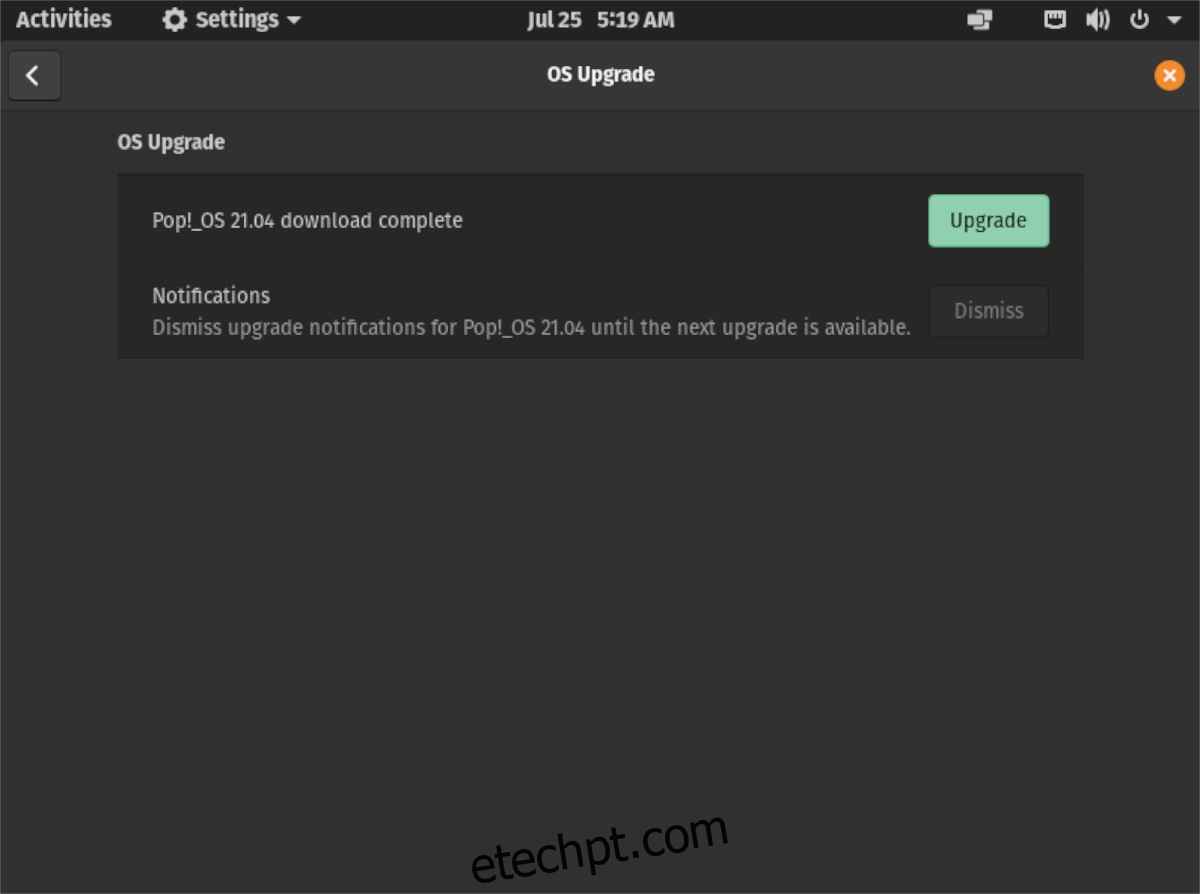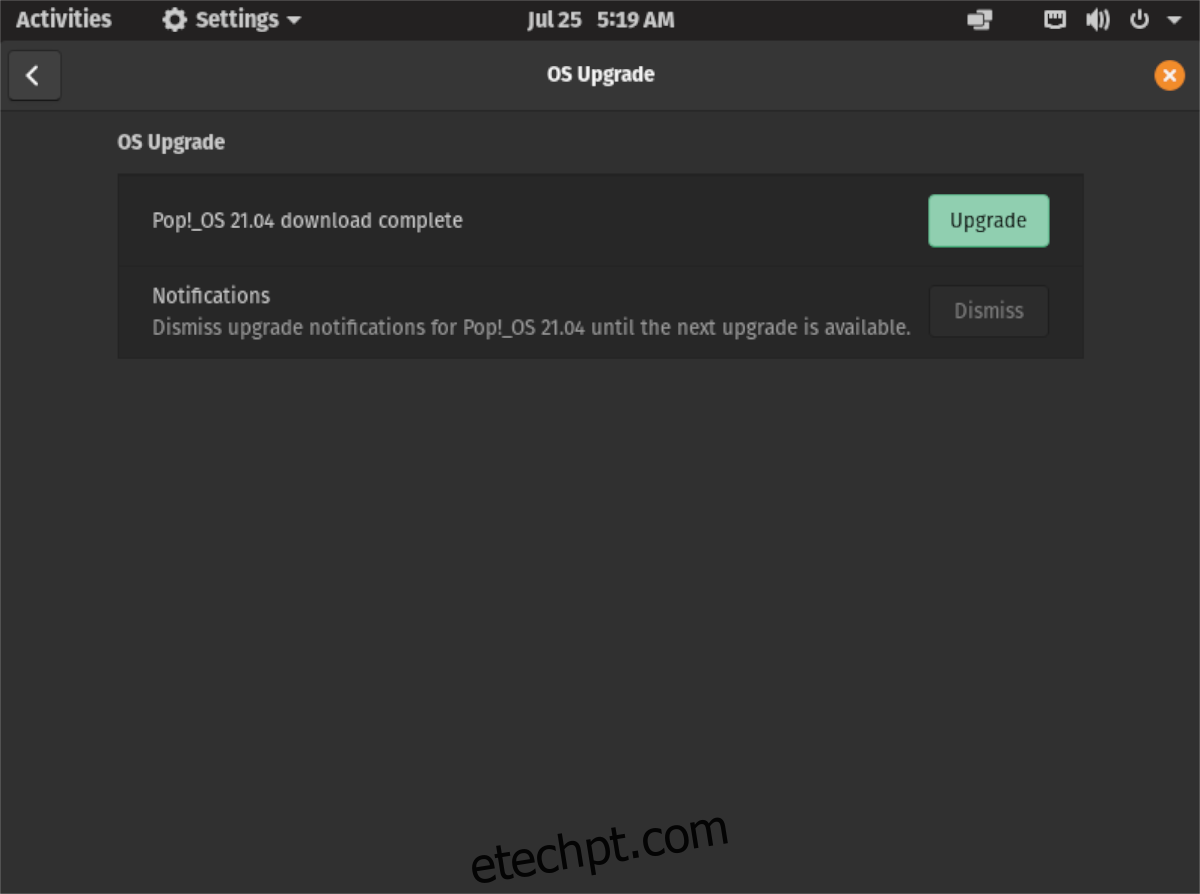Pop_OS 21.04 finalmente foi lançado! Com esta nova versão, vêm novos recursos excelentes, como “COSMIC”, que permite aos usuários personalizar seu desktop Pop, novos gestos de trackpad para laptops e muito mais. Neste guia, mostraremos como atualizar seu sistema para a nova versão do Pop_OS.
Nota: Esta atualização é destinada para aqueles que usam Pop_OS 20.04 LTS, pois esta é a versão mais atual e ativa. 20.10 não é compatível atualmente. Dito isso, se você estiver usando o Pop_OS 20.10, ele também suporta a atualização para o 21.04.
últimas postagens
Faça um backup
Atualizar o Pop_OS de 20.04 ou 20.10 para a nova versão 21.04 é um processo simples e seguro. Dito isso, ainda é uma boa ideia criar um backup do seu sistema antes de tentar uma atualização. Assim, se acontecer alguma coisa, não se preocupe.
Existem muitas maneiras de criar um backup no Pop_OS, já que ele é baseado no Ubuntu, e o Ubuntu possui muitas, muitas ferramentas de backup do Linux. No entanto, a melhor maneira de criar um backup no Pop_OS é com Deja Dup.
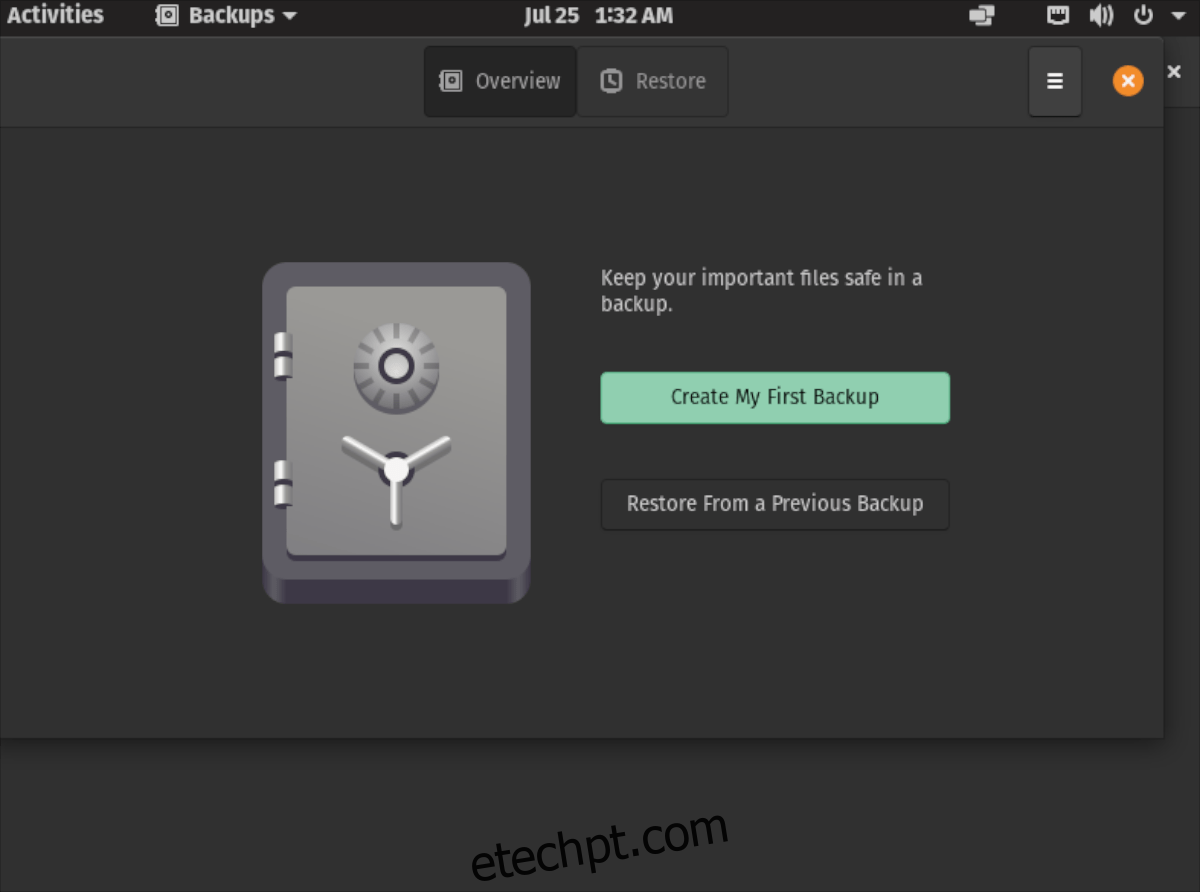
Para iniciar o processo de backup, você terá que instalar o aplicativo Deja Dup. A melhor maneira de instalar o Deja Dup é abrir uma janela de terminal na área de trabalho. Para fazer isso, pressione Ctrl + Alt + T no teclado ou pesquise “Terminal” no menu do aplicativo.
Com a janela do terminal aberta, use o comando apt install abaixo para configurar o aplicativo Deja Dup em seu sistema. Quando instalado, abra o aplicativo procurando por “Backups” no menu do aplicativo.
sudo apt install deja-dup
Dentro da ferramenta de backup, encontre o botão que diz “Criar meu primeiro backup” e clique nele com o mouse. A partir daqui, localize “Pastas para fazer backup” e configure-o para as pastas que deseja fazer backup. Em seguida, clique em “Avançar”.
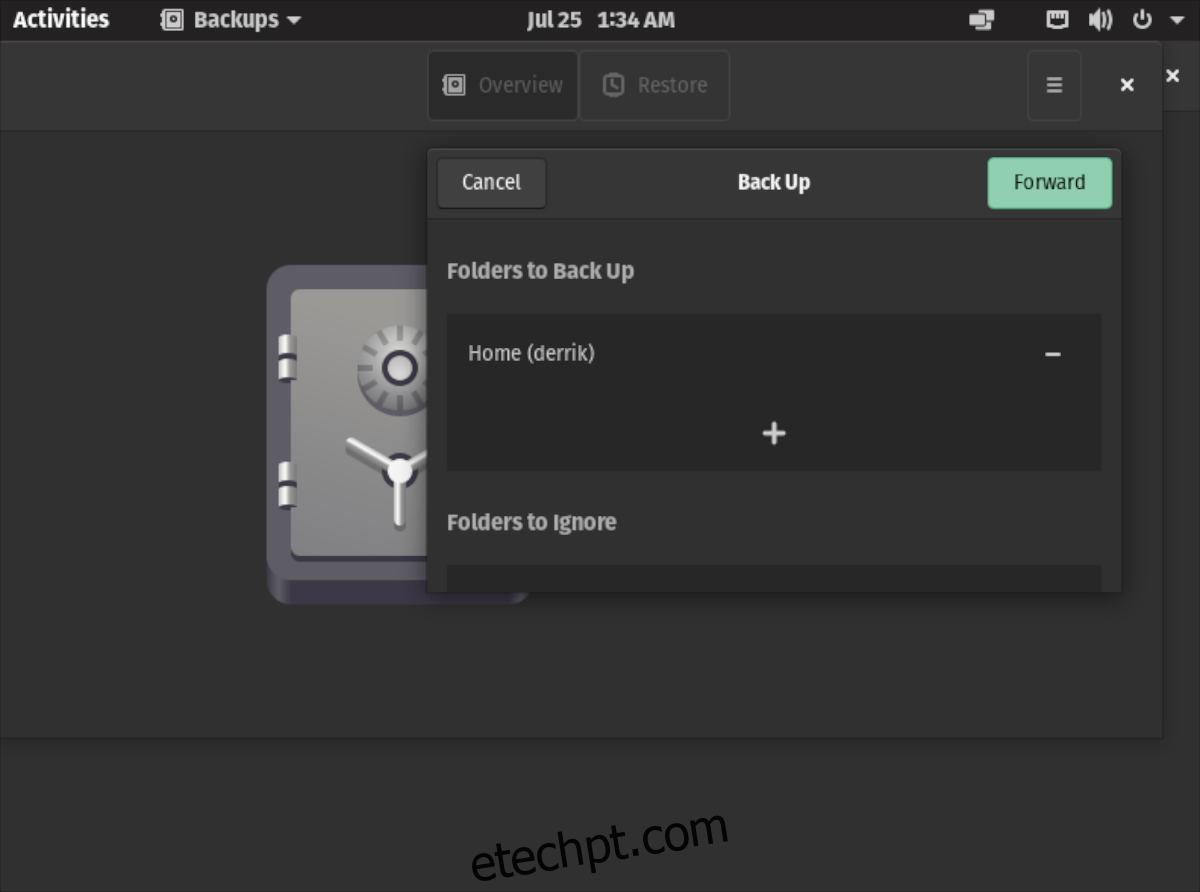
Depois de configurar as pastas das quais deseja fazer backup, é hora de configurar seu local de armazenamento. Primeiro, procure o menu “Local de armazenamento” e defina-o onde deseja salvar seus backups. Em seguida, clique no botão “Avançar”.
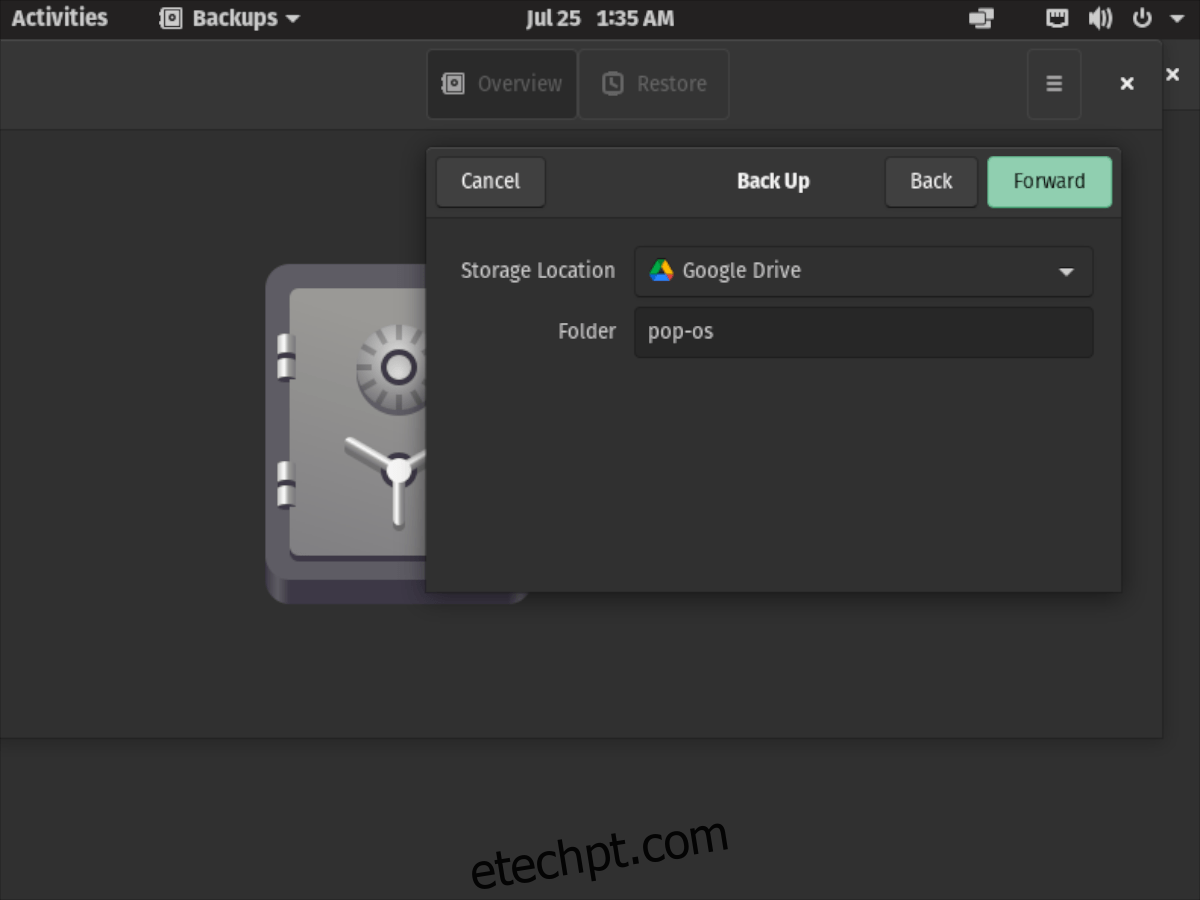
Depois de fazer o backup do local de armazenamento, você será solicitado a criptografar o backup. Você não precisa criar uma senha, mas é recomendado. Quando terminar, clique em “Avançar” e a ferramenta começará a iniciar o processo de backup.
Atualizando para 21.04
Inicie o processo de atualização para 21.04 no Pop_OS e comece pressionando o botão Win no teclado. Em seguida, na caixa de pesquisa, digite “Configurações” nela. Em seguida, clique no aplicativo com “Configurações” para abrir a área de configurações do Pop_OS.
Na área de configurações do Pop_OS, role para baixo até a parte inferior da página para “Atualização do sistema operacional”. Em seguida, clique no botão “Atualização do sistema operacional” para acessar a ferramenta de atualização Pop_OS.
Ao selecionar o botão “Atualização do sistema operacional”, você será levado à área de atualização. A partir daí, você verá uma notificação que diz, “Pop_OS 21.04 está disponível.” Você verá essa notificação no Pop_OS 20_04 e no 20_10. ”
Ao lado desta notificação, haverá um botão verde “Download”. Selecione este botão para iniciar o download para 21_04. Lembre-se de que este download demorará um pouco para ser concluído, pois as atualizações não são pequenas.
Ao clicar no botão “Download”, uma barra de progresso aparecerá na tela da área de atualização. Diz “Preparando a atualização”. Esta barra de tarefas irá encher lentamente. Quando o processo for concluído, a janela de atualização do sistema operacional informará que o download foi concluído.
Agora que o download foi concluído, o botão “Download” se tornará um botão “Atualizar”. Selecione-o com o mouse para dizer ao Pop_OS para reiniciar e instalar as atualizações em seu computador.
Ao reiniciar no instalador de atualização, você verá o logotipo Pop_OS, bem como uma janela “Instalando atualizações”. Portanto, relaxe e permita que o Pop_OS baixe e instale os arquivos Pop_OS 21.04 mais recentes. Pode demorar um pouco.
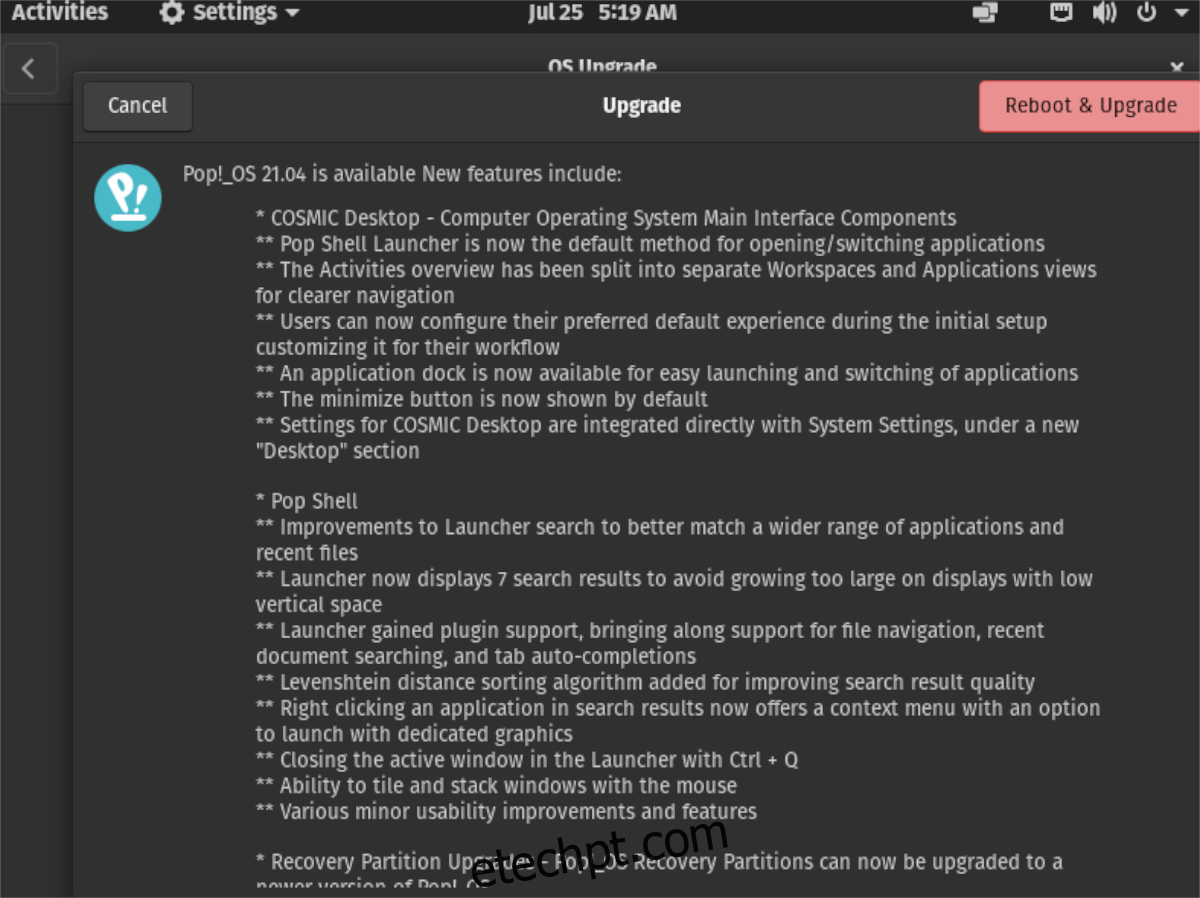
Quando o processo de atualização for concluído, Pop_OS irá reiniciar novamente. Quando a reinicialização estiver concluída, faça o login novamente e você estará usando o Pop_OS 21.04!
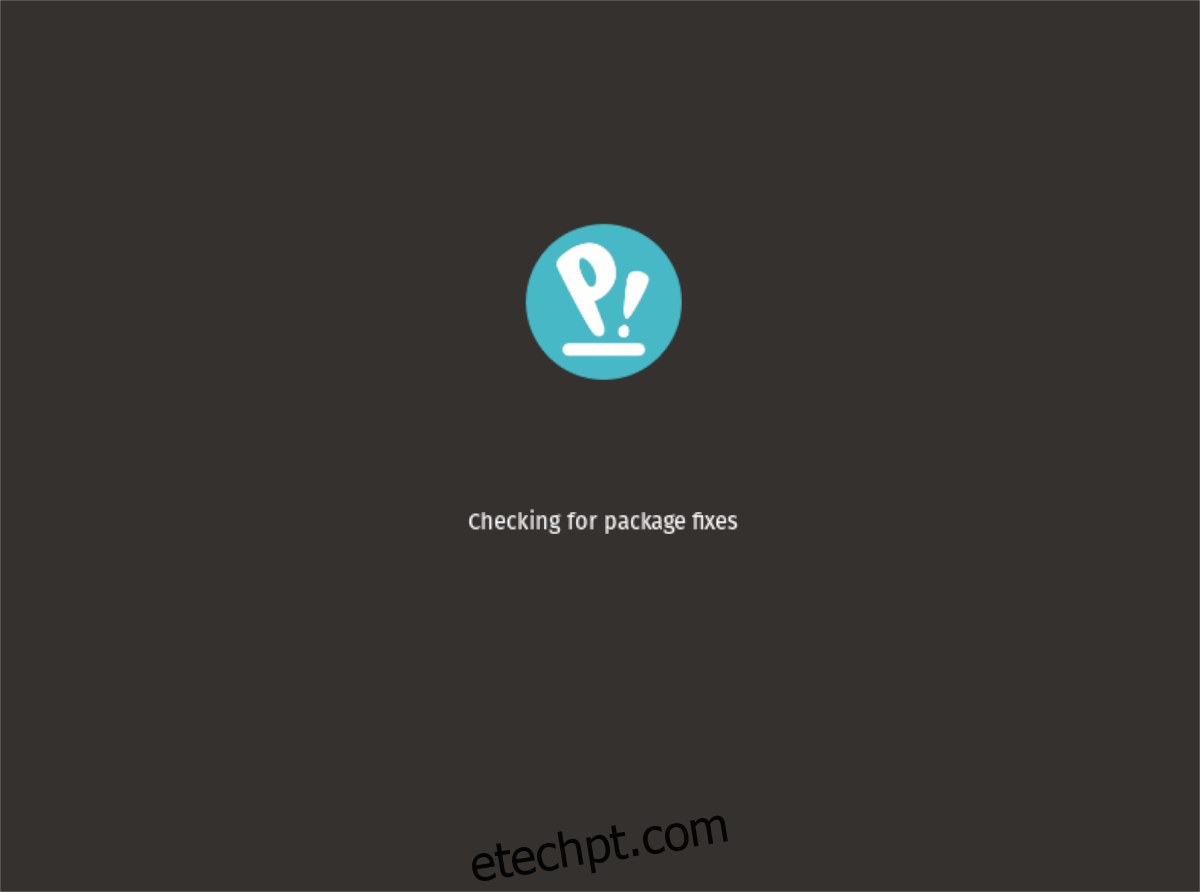
Baixe Pop_OS 21.04
Se a atualização não for possível ou se você quiser começar do zero, você pode! Veja como baixar o arquivo Pop_OS 21.04 ISO mais recente para o seu computador. Mas, primeiro, vá para o Pop_OS website oficial.
Uma vez no site, encontre o botão azul “download” e clique nele com o mouse. Ao selecionar este botão, uma janela pop-up aparecerá na tela. Selecione “Pop! _OS 21.04” para revelar as opções de download do 21.04 nesta janela pop-up.
Quando você revelar as opções de download, escolha a opção “Download 21.04” ou a opção “Download 21.04 (NVIDIA). Selecionar um desses botões fará o download do Pop_OS 21.04 para o seu PC.